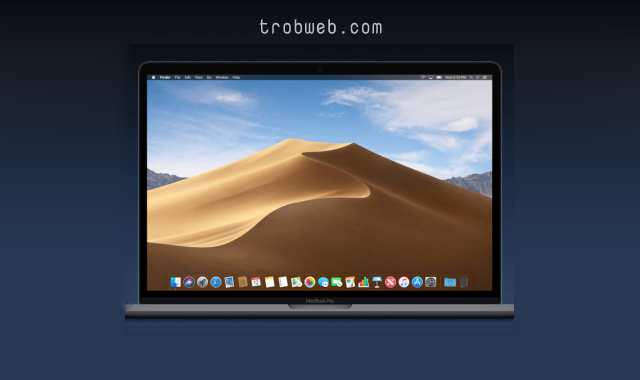كيفية ربط واستخدام سماعة آبل Airpods مع الماك
تعمل سماعة آبل Airpods بسلاسة مع كل من الايفون والايباد، ولكن مع كمبيوتر الماك هناك اختلاف. هل تبحث عن كيفية توصيل سماعة Airpods مع جهاز الماك؟ حسنا، سوف نتعرف على كيفية القيام بذلك بكل بساطة.

إذا كانت هذه هي المرة الأولى التي تستخدم فيها سماعة آبل، فيجب عليك أن تقوم بإقرانها مع جهاز الماك أولاً، بعد القيام بذلك، سوف تقوم Apple بمزامنة التفاصيل مع جميع الأجهزة التي تشمل حساب iCloud الخاص بك، مما يعني أنه يجب فقط إقران سماعة آبل مرة واحدة.
ذات صلة : كيفية توصيل سماعات AirPods بجهاز Apple TV
كيفية توصيل وربط AirPods مع الماك
أول شيئ يجب القيام به، هو فتح محفظة الشحن الخاص بالسماعة بالقرب من جهازك الماك، مع تمكين البلوتوث على الماك. عبر هذا الأخير، انقر على رمز البلوتوث في الشريط العلوي، ثم اضغط على AirPods، بعدها انقر على اتصال “Connect“.
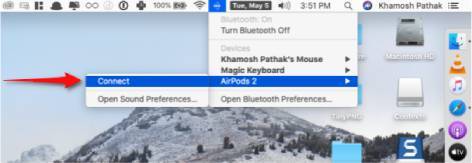
العملية أعلاه قد لا تعمل معك، قد لا يظهر لك خيار AirPods في القائمة. لذلك، هنا يجب عليك إقرانها يدوياً مع جهازك الماك. للقيام بذلك، انقر على شعار Apple في شريط القائمة، ثم اضغط على خيار System Preferences.

ادخل إلى Bluetooth ثم تأكد من تمكين اتصال البلوتوث.
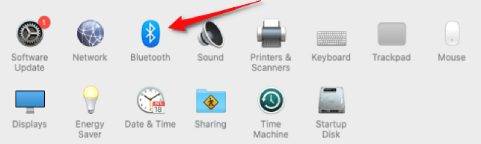
الآن، افتح حافظة الشخص الخاص بالسماعة بالقرب من جهازك الماك. بعدها أبقي يدك مضغوط على زر التشغيل الموجود خلف الحافظة حتى يظهر الضوء الأبيض، هذا يعني أن السماعة في وضع الإقران.

الآن، من المفترض أن ترى AirPods في قائمة الأجهزة على البلوتوث في جهاز Mac الخاص بك. كما هو مبين في الصورة أسفله، انقر على زر Connect الموجود بجانب إسم سماعتك.

إذا كان جهازك يدعم تقنية المساعد Siri، فسوف يتم سؤالك عما إذا كنت ترغب في تمكين هذه التقنية. انقر على Enable إذا رغبت بذلك.
انتهينا، الآن أصبحت سماعة آبل “Airpods أو Airpods pro” متصلة بكمبيوتر الماك الخاص بك. انقر على خيار Option لتغيير الإعدادات إذا أردت.

من هنا، يمكنك تعطيل خاصية الكشف التلقائي عن الأدن، أو ضبط إجراءات النقل المزدوج، أو إعدادات إلغاء الضجيج في سماعة AirPods Pro، إضافة إلى اختيار الميكروفون الذي تريد استعماله.

الآن بعد توصيل سماعة آبل مع جهاز Mac، ما عليك سوى إخراج السماعة من الحافظة ووضعها في الأذن، سوف تسمع صوت رنين بشكل تلقائي يخبرك على أن صوت جهاز الماك حالياً تم تحويله إلى السماعة.
في حالة ما إذا تم إقران Airpods ولكن غير متصل بالجهاز، هنا يجب عليك فقط التبديل إلى Airpods بعد النقر على أيقونة الصوت الموجودة في الشريط العلوي.

يمكنك التعرف على نسبة شحن البطارية من خلال قسم البلوتوث. إذا كنت ترغب في التوقف عن استخدام Airpods مع جهازك الماك أو التبديل إلى جهاز آخر، انقر على Disconnect عبر قائمة البلوتوث.
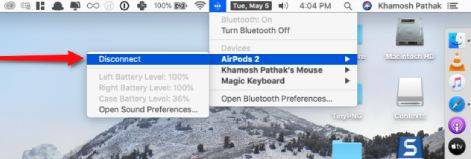
انتهينا الآن من جميع الإجراءات المتعلقة باستخدام سماعة آبل Airpods مع جهاز الماك الخاص بك. إذا كنت تواجه أي مشكلة في ذلك، لا تتردد في طرحها بالتعليقات. بغض النظر عن هذا، إذا كنت تواجه مشكلة عدم عمل ميكروفون Airpods، إليك الأسباب المحتملة والحلول.
ضع في اعتبارك أنه يمكنك أيظاً ربط وتوصيل سماعات Airpods مع الكمبيوتر ذات نظام ويندوز 11.